Cambiar las células en el rowrange activecell a valores utilizando VBA en Microsoft Excel
En este capítulo, aprenderá cómo cambiar celdas en el rango de filas de celdas activas a valores usando VBA en Microsoft Excel.
Tomemos un ejemplo y entendamos cómo escribimos el código VBA para cambiar las celdas en el rango de filas de celdas activas a valores.
¿Cómo cambiar la celda en el rango de filas de celdas activas a valores?
Tenemos datos en Excel, en los que queremos reemplazar el rango de filas de celdas activas por valores.
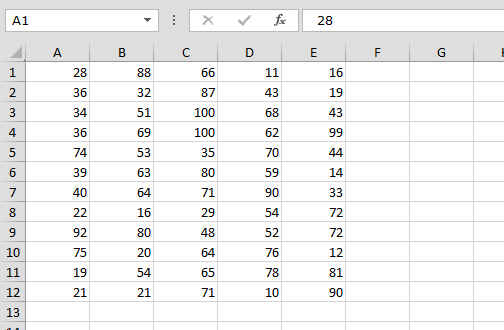
Siga los pasos que se indican a continuación: –
-
Presione la tecla Alt + F11 para abrir la aplicación Visual Basic
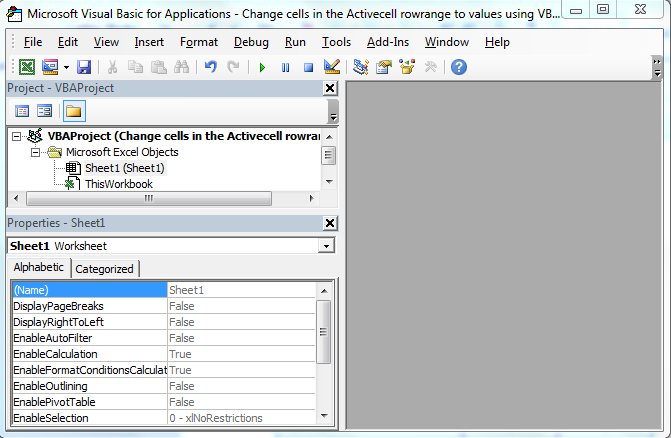
En el proyecto VBA, haga doble clic en la Hoja 1 Ingrese el código VBA que se indica a continuación
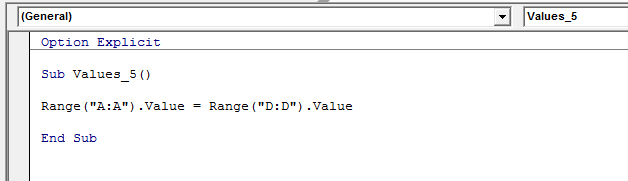
Option Explicit
Sub Values_5()
Range("A:A").Value = Range("D:D").Value
End Sub
Para ejecutar el código, presione la tecla F5 * Definir valor de rango se actualizará
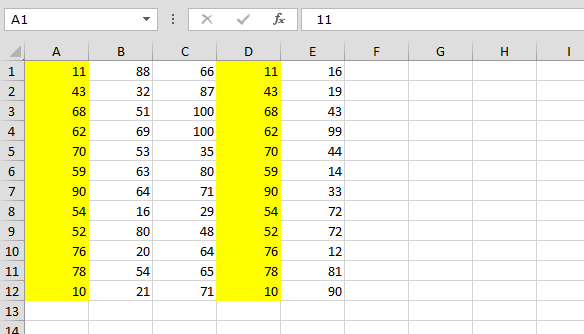
![]()
Si te gustaron nuestros blogs, compártelo con tus amigos en Facebook. Y también puedes seguirnos en Twitter y Facebook.
Nos encantaría saber de usted, háganos saber cómo podemos mejorar, complementar o innovar nuestro trabajo y hacerlo mejor para usted. Escríbanos a [email protected]